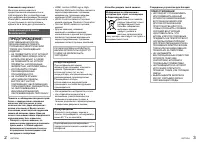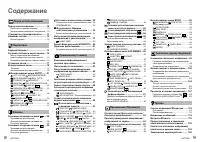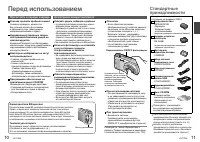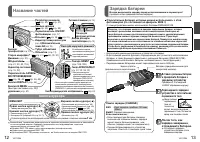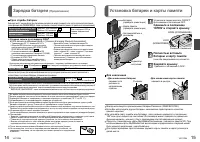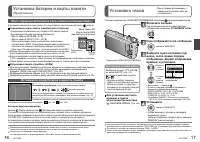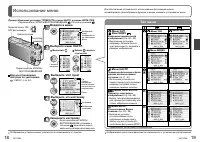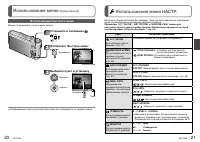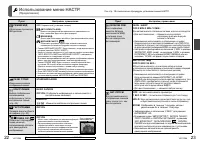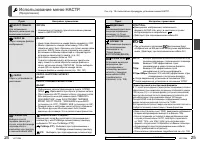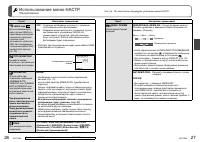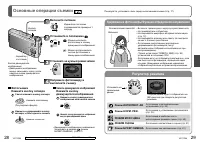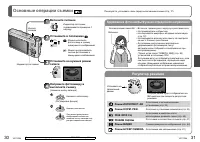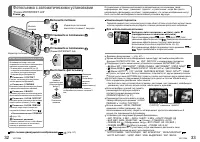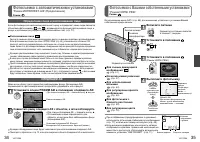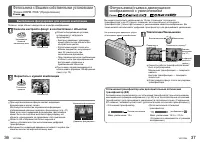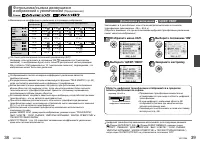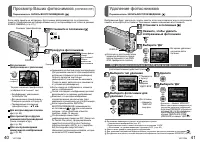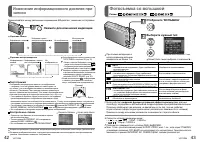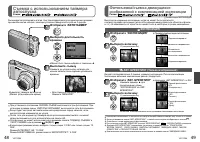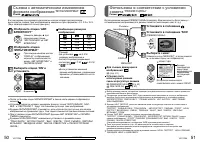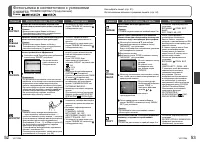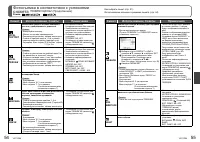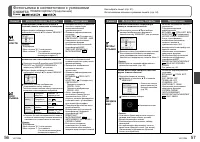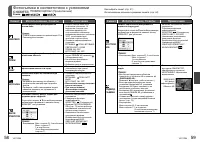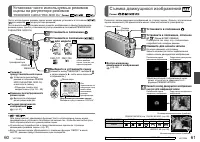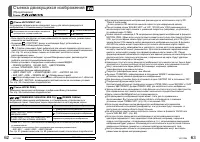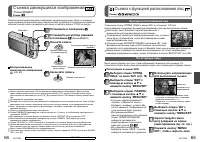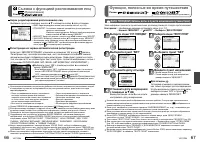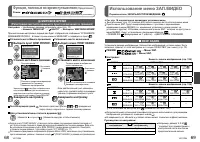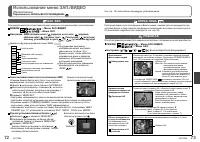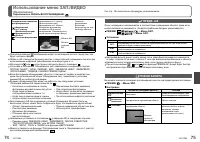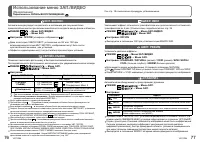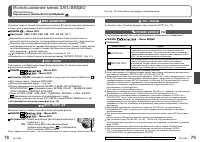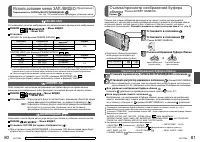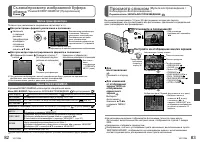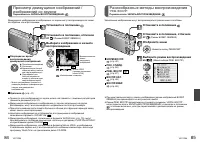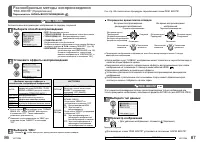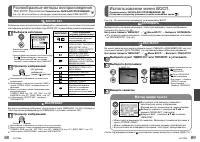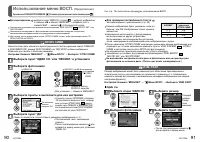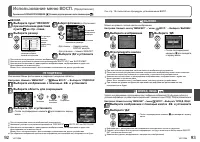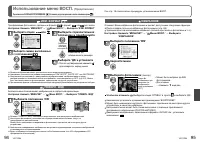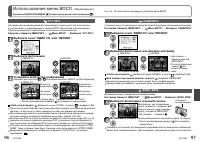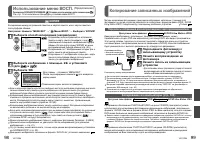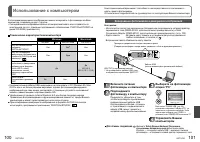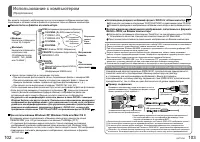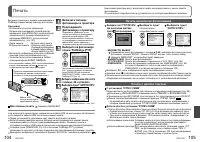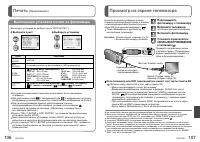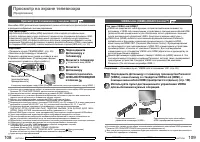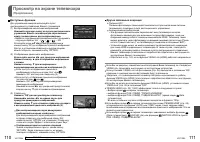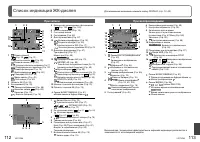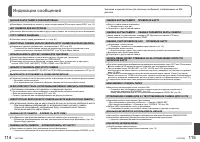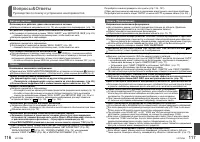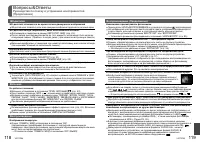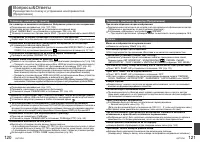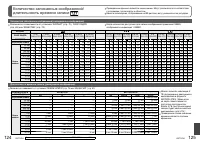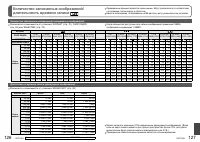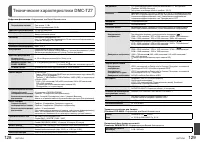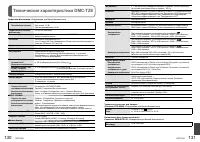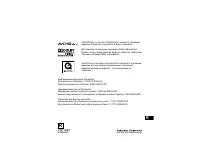Фотоаппараты Panasonic DMC-TZ7 - инструкция пользователя по применению, эксплуатации и установке на русском языке. Мы надеемся, она поможет вам решить возникшие у вас вопросы при эксплуатации техники.
Если остались вопросы, задайте их в комментариях после инструкции.
"Загружаем инструкцию", означает, что нужно подождать пока файл загрузится и можно будет его читать онлайн. Некоторые инструкции очень большие и время их появления зависит от вашей скорости интернета.
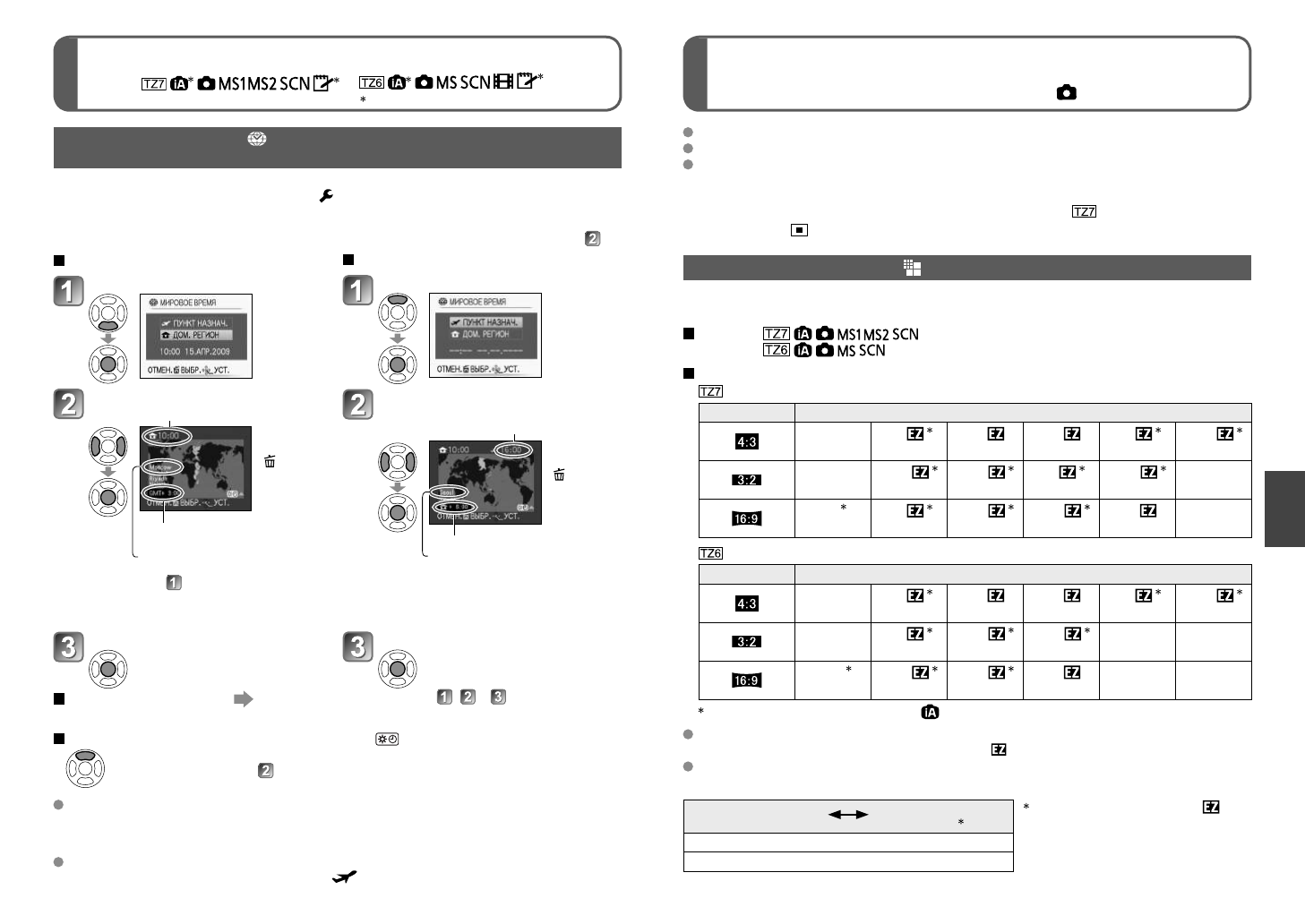
68
VQT1Z94
VQT1Z94
69
Использование
меню
ЗАП
./
ВИДЕО
Переключатель
ЗАПИСЬ
/
ВОСПРОИЗВЕДЕНИЕ
:
Функции
,
полезные
во
время
путешествия
(
Продолжение
)
Режим
:
После
возвращения
домой
Выполните
действия
пунктов
,
и
,
приведенные
сверху
слева
,
и
вернитесь
к
первоначальному
времени
.
Для
установки
/
отмены
летнего
времени
Нажмите
▲
в
пункте
. (
Нажмите
еще
раз
,
чтобы
отменить
)
Когда
в
пункте
‘
ПУНКТ
НАЗНАЧ
.’
установлено
летнее
время
,
текущее
время
сдвигается
вперед
на
1
час
.
Если
установка
отменяется
,
время
автоматически
возвращается
к
текущему
времени
.
Даже
если
Вы
установили
летнее
время
в
пункте
‘
ДОМ
.
РЕГИОН
’,
текущее
время
не
изменится
.
Пожалуйста
,
установите
текущее
время
на
1
час
вперед
в
пункте
‘
УСТ
.
ЧАСОВ
’ (
стр
. 17).
Фотоснимки
и
движущиеся
изображения
в
формате
Motion JPEG,
записанные
при
установленном
пункте
назначения
,
указаны
с
помощью
значка
(
ПУНКТ
НАЗНАЧ
.)
в
режиме
воспроизведения
.
МИРОВОЕ
ВРЕМЯ
(
Регистрация
местного
времени
в
пункте
назначения
за
границей
)
Настройка
:
•
Необходимо
заранее
установить
часы
(
стр
. 17)
•
Нажмите
‘MENU/SET’
→
‘
НАСТР
.’
→
Выберите
‘
МИРОВОЕ
ВРЕМЯ
’
При
выполнении
настройки
в
первый
раз
будет
отображаться
сообщение
‘
УСТАНОВИТЕ
ДОМАШНИЙ
РЕГИОН
’.
В
таком
случае
нажмите
‘MENU/SET’
и
перейдите
к
пункту
.
Установите
место
Вашего
проживания
Выберите
пункт
‘
ДОМ
.
РЕГИОН
’.
Установите
место
Вашего
проживания
Разница
с
гринвичским
временем
(
временем
по
Гринвичу
)
Название
города
/
региона
Текущее
время
•
Для
отмены
→
Нажмите
.
Экран
из
пункта
затем
будет
отображен
только
тогда
,
когда
фотокамера
будет
использоваться
в
первый
раз
(
или
когда
были
сброшены
установки
).
Чтобы
закрыть
меню
,
нажмите
3
раза
‘MENU/SET’.
Завершите
настройку
Установите
место
назначения
Выберите
опцию
‘
ПУНКТ
НАЗНАЧ
.’
Установите
место
назначения
Текущее
время
в
выбранном
пункте
назначения
Разница
со
временем
в
месте
проживания
Название
города
/
региона
•
Для
отмены
→
Нажмите
.
Если
действительный
пункт
назначения
недоступен
,
сделайте
выбор
на
основании
‘
разницы
со
временем
исходного
пункта
’.
Завершите
настройку
См
.
стр
. 18
относительно
процедуры
установки
меню
.
‘
Быстрое
меню
’ (
стр
. 20)
полезно
для
легкого
вызова
часто
используемых
меню
.
Пункты
меню
ЗАП
.
будут
синхронизированы
с
пунктами
с
одинаковыми
названиями
в
меню
ВИДЕО
(
т
.
е
.
изменение
установок
в
одном
влияет
на
установки
в
другом
).
Установки
,
измененные
в
меню
ЗАП
.,
которые
не
доступны
в
меню
ВИДЕО
,
будут
установлены
следующим
образом
.
•
РЕЖИМ
АФ
:
(
фокусировка
на
1
участок
) •
ЦВЕТ
.
РЕЖИМ
: STANDARD
РАЗР
.
КАДРА
Установите
размер
изображения
.
Количество
изображений
,
которое
может
быть
записано
,
зависит
от
этой
настройки
и
от
опции
‘
КАЧЕСТВО
’ (
см
.
ниже
). (
стр
. 70)
РЕЖИМ
:
→
Меню
ЗАП
.
→
Меню
ЗАП
.
Настройки
:
Емкость
записи
изображений
(
стр
. 124)
ФОРМАТ
РАЗР
.
КАДРА
10 M
7M
5M
3M
2M
0,3M
3648×2736 3072×2304 2560×1920 2048×1536 1600×1200
640×480
9,5 M
6,5M
4,5M
3M
2,5M
—
3776×2520 3168×2112 2656×1768 2112×1408 2048×1360
9 M
6M
4,5M
2,5M
2M
—
3968×2232 3328×1872 2784×1568 2208×1248 1920×1080
Емкость
записи
изображений
(
стр
. 126)
ФОРМАТ
РАЗР
.
КАДРА
10 M
7M
5M
3M
2M
0,3M
3648×2736 3072×2304 2560×1920 2048×1536 1600×1200
640×480
9 M
6M
4,5M
2,5M
—
—
3648×2432 3072×2048 2560×1712 2048×1360
7,5 M
5,5M
3,5M
2M
—
—
3648×2056 3072×1728 2560×1440 1920×1080
Эта
установка
не
доступна
для
(
Режим
ИНТЕЛЛЕКТ
.
АФ
).
Дополнительный
оптический
трансфокатор
можно
использовать
для
размеров
изображений
,
указанных
с
помощью
значка
.
В
зависимости
от
объекта
и
условий
записи
может
появиться
эффект
мозаики
.
Руководство
по
настройкам
Большой
размер
изображения
Небольшой
размер
изображения
Например
,
размер
‘0,3 M
’
подходит
для
прикрепления
к
электронной
почте
или
более
продолжительной
записи
.
Зернистое
изображение
Грубое
изображение
меньшая
емкость
записи
большая
емкость
записи
Только
запись
. (
Невозможно
установить
.)
Содержание
- 2 ПРЕДУПРЕЖДЕНИЕ
- 4 Просмотр; VIERA; Печать; стр; Сохраните; ‘PHOTOfunSTUDIO; DVD; Съемка; стр; Фотосъемка; SDHC; стр
- 5 Содержание
- 6 Стандартные
- 7 Кнопка; DISPLAY
- 8 Продолжение; Срок; ‘OPEN’; Для
- 10 Тип
- 11 Использование
- 17 Режим; Автоматическое
- 18 Распознавание
- 19 Выполнение
- 20 Дальнейшее
- 21 НОРМ; Удаление
- 22 Гистограмма
- 23 настройки; ISO
- 25 ЭКСПОЗИЦИЯ
- 26 МУЛЬТИФОРМАТ; РЕЖИМ
- 27 сюжета
- 33 Функция; Регистрация
- 34 ‘SET’
- 35 Функции
- 38 ПРЕДВ
- 39 COOL
- 42 Метка
- 44 ПОК; Операции; РЕЖ
- 45 Метод
- 46 ИЗМ
- 47 ПОДРЕЗКА; НЕСКОЛ; ВЫРАВН
- 48 ПОВЕРН
- 49 ЗАЩИТИТЬ
- 51 Копирование
- 52 Windows XP, Windows Vista; Пример
- 56 Другие
- 57 Список; При
- 59 Руководство; Батарея
- 66 Технические